GoDaddy ポップアップ プラグイン
GoDaddy Web サイトへの Web エクスペリエンスを中断することなく、ポップアップを表示して訪問者の注意を引き、オファーを宣伝し、リードを集めます。
Create Widget for Free
No credit card needed
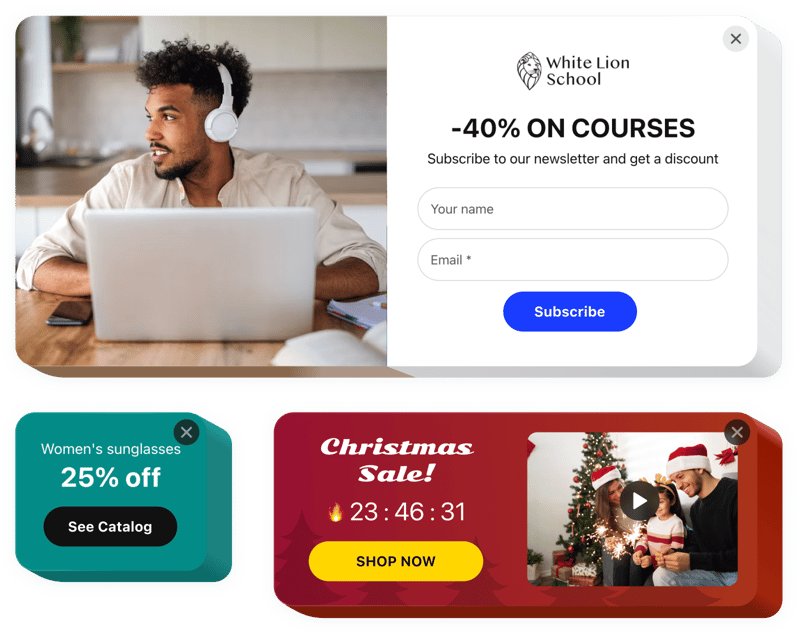
Trusted by over 3,000,000 small business, agencies and top global brands worldwide
ポップアッププラグインを作成する
ポップアップを設定して GoDaddy Web サイトに無料で追加してください。
Elfsight ウィジェットを使用して GoDaddy にポップアップを埋め込む
Elfsight ポップアップツールを使うと、パーソナライズされたさまざまなタイプのポップアップを作成し、GoDaddy サイトに表示できます。多彩な組み込み要素から独自のポップアップを構築し、スタイルや位置を調整可能です。ポップアップのトリガーを設定し、表示頻度を調整して効果を最大化しましょう。ポップアップを利用すれば、ユーザーはサブスクリプションの登録、商品やサービスの詳細確認、クーポン利用、セール情報の入手、GoDaddy サイトで開催されるイベント情報を受け取ることができます。
ポップアップによって、より効果的な販売促進が可能になり、計画したキャンペーンを広め、インプレッションや見込み客の獲得につながります。
ポップアップ ウィジェットの主な機能
プラグインの全機能をエディター上で直接確認でき、ニーズに合わせてカスタマイズできます。
- ポップアップ構築に使える12種類のブロック
- さまざまな用途に対応した5種類のポップアップレイアウト
- ユーザーを任意のURLにリダイレクトするボタンの追加
- ポップアップの背景画像をアップロード可能
- Webページの指定した時間経過やスクロール割合に応じてポップアップ表示をトリガー
- 要素のクリックやスクロールに連動してポップアップを起動
- GoDaddy ウェブサイトビルダーを使わずにポップアップを作成可能
すべての機能はデモでご確認いただけます。
GoDaddy Webサイトにポップアップを統合するには?
プラグインを挿入するには、以下の手順に従ってください。
- 無料のエディターを使ってカスタムウィジェットの作成を開始します。
プラグインのデザインや機能を選択し、設定を保存します。 - Elfsight アプリ内で固有のコードを取得します。
ウィジェットの作成が完了したら、表示されたコードをコピーし保存してください。 - GoDaddy ウェブサイトビルダーでコードを埋め込みます。
コピーしたコードをWebページのHTMLに貼り付け、変更を保存します。 - インストール完了です。
GoDaddy サイトにアクセスし、ウィジェットの動作を確認してください。
注意: コードによるカスタム埋め込みの仕様上、フローティングテンプレートの表示がオンラインデモと異なる場合があります。時間をかけてGoDaddy上でウィジェットの動作をご確認ください。
サポートが必要な場合やご質問があれば、お気軽にサポートチームまでお問い合わせください。専門スタッフが対応いたします。
コーディングスキルなしで GoDaddy Webサイトに PayPal ボタンを追加するには?
Elfsight は PayPal ボタンウィジェットを簡単に作成できる SaaS ソリューションを提供しています。オンラインエディターで直接編集し、GoDaddyサイトに表示したいボタンを作成できます。コーディング不要で、テンプレートから選び設定を調整し、保存してインストールコードを取得。無料で利用可能です。問題があればテクニカルサポートまでご相談ください。
価格
14日間の返金保証。リスク無しでいつでもキャンセル出来ます。
Elfsight Apps
あらゆるWebサイトで動作するマルチプラットフォームソリューション
0ドル/月から
無料プランから始める
無制限のウェブサイト
プレミアムな企業サポートと十分な文書化
無料の設置支援
完全にカスタマイズ可能

